发布时间:2024-02-22 14:50:01 来源:转转大师 阅读量:1589
跳过文章,直接PDF转图片在线转换免费>> AI摘要
AI摘要PDF转JPG格式的方法包括使用在线转换工具、桌面应用程序和命令行工具。在线工具操作简单,无需下载客户端,但需注意隐私和安全;桌面应用程序转换质量和稳定性较高,可满足各种需求;命令行工具适合熟悉编程和命令行的用户。转换时需注意文件质量、兼容性和安全性问题。
摘要由平台通过智能技术生成
PDF(Portable Document Format)是一种广泛使用的文件格式,用于呈现文档,包括文本、图像、图形和页面布局。JPG(Joint Photographic Experts Group)则是一种常用的图像格式,以压缩方式存储照片和图像。有时,我们可能需要将PDF文件中的某些页面转换为JPG格式,以便于在网页、社交媒体或图像编辑软件中使用。那么电脑怎么把pdf改成jpg格式呢?下面是在电脑上将PDF转换为JPG格式的步骤。
这是使用在线网站转换的方法,操作简单,界面简洁,无需下载客户端皆可实现文档转换需求。下面以转转大师在线pdf转图片操作为例。
操作如下:
1、打开在线PDF转图片网址:https://pdftoword.55.la/pdf-to-jpg/
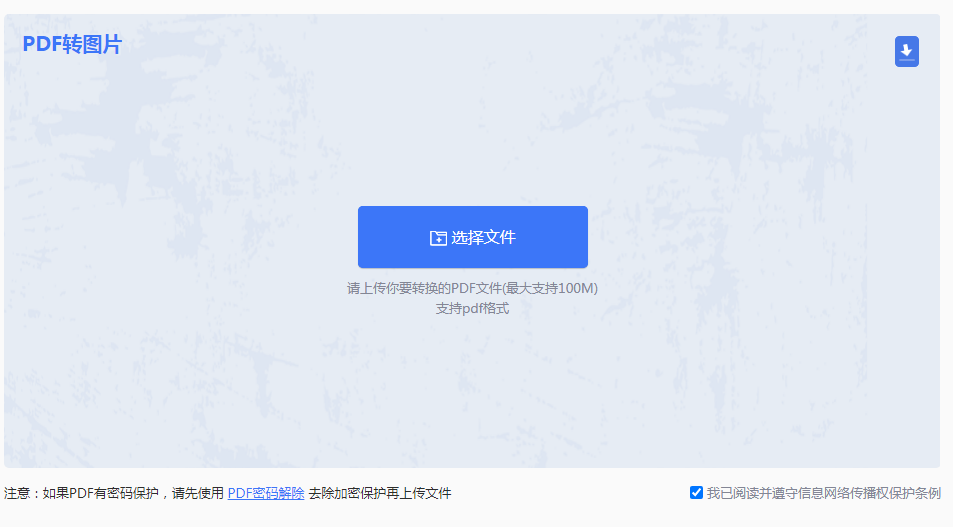
2、点击“选择文件”,上传你要转换的PDF文件,但是需要提醒的是,如果你的文件加密了,那么是无法转换的,需要解除密码才能转换,如果不知道怎么解除密码可点击右边链接进行解密:http://pdftoword.55.la/unlock-pdf/
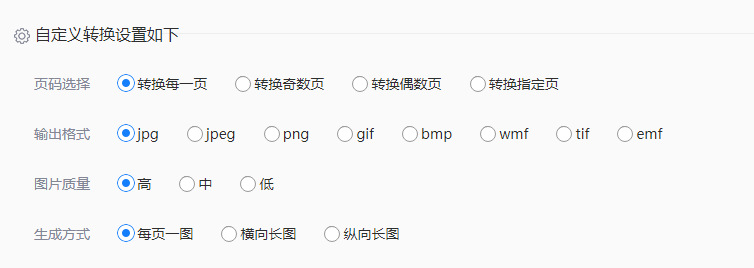
3、如需要设置页码、输出格式、图片质量以及生成方式,可以设置自定义转换,设置好点击开始转换。
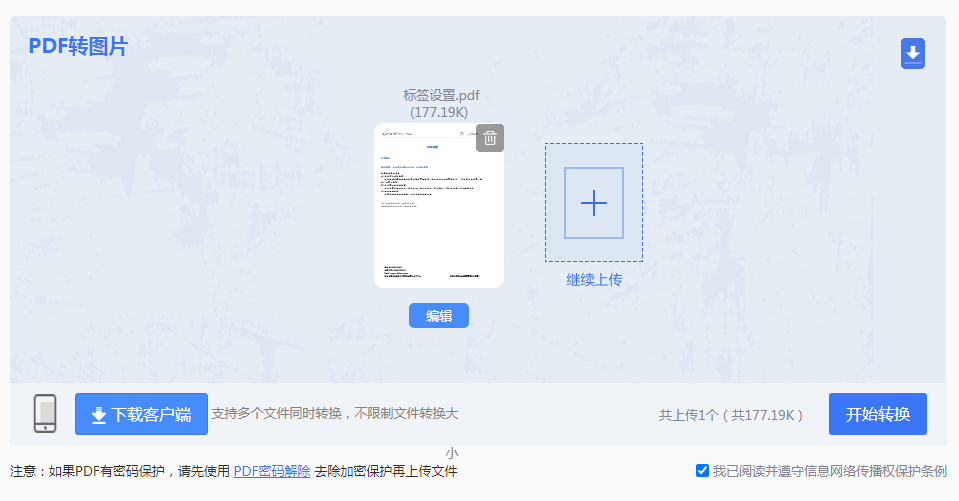
4、上传文件转换。
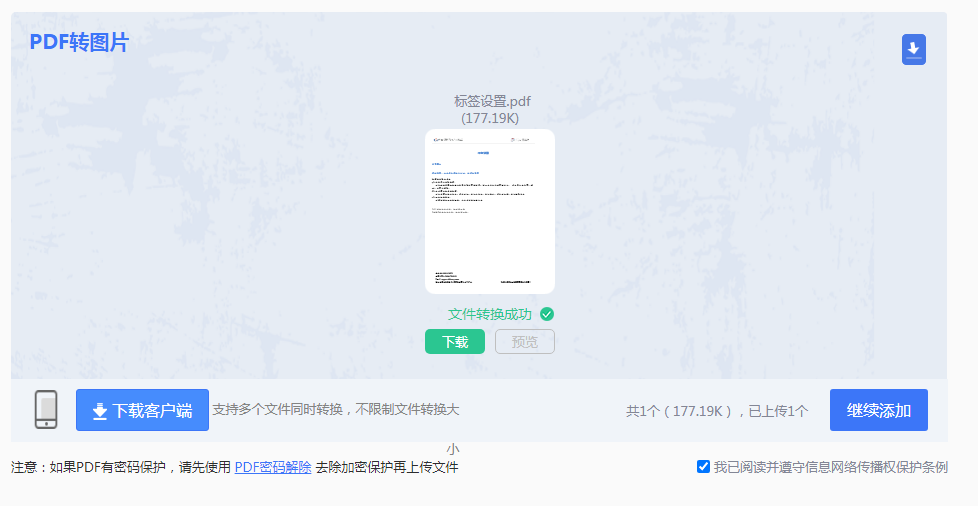
5、转换成功,点击下载即可使用。
首先,您可以选择使用一款专业的PDF转图片软件进行转换。这类软件通常具有较高的转换质量和稳定性,可以满足各种转换需求。下面以转转大师PDF转换软件操作为例。
操作如下:
1、下载pdf转图片客户端,安装并打开。

2、选择PDF转换-文件转图片,然后上传PDF文件,如果PDF文件份量较多可以添加文件夹进行批量转换哦。

3、需要设置的可以设置一下,然后点击开始转换。

4、转换完成,点击打开查看转换完成的图片。
对于熟悉命令行操作的用户,可以使用如ImageMagick这样的命令行工具来将PDF转换为JPG。这通常需要一些编程和命令行经验。
操作如下:
1、安装命令行工具:根据您的操作系统安装相应的命令行工具,如ImageMagick。convert命令。综上所述,将PDF转换为JPG格式是一个相对简单的任务,可以通过在线工具、桌面应用程序或命令行工具来完成。选择适合您需求的方法,并注意文件质量、兼容性和隐私安全等方面的问题。
【电脑怎么把pdf改成jpg格式?分享三个电脑端转换方法!】相关推荐文章: 返回转转大师首页>>
我们期待您的意见和建议: